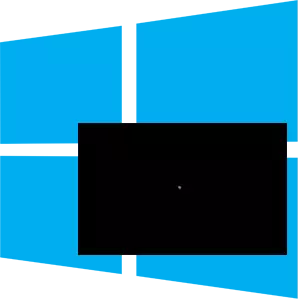
کبھی کبھی ایسا ہوتا ہے کہ ونڈوز ونڈوز 10 یا اس کے اپ ڈیٹ کے مبینہ طور پر کامیاب تنصیب کے نتیجے میں، ایک ریبوٹ کے بعد، نظام کے صحیح آپریشن کے بجائے، صارف اس کے سامنے ایک سیاہ اسکرین کو دیکھتا ہے. یہ ایک غیر معمولی صورتحال ہے جو بعض اعمال کی ضرورت ہوتی ہے.
سیاہ اسکرین اور ختم کرنے کے طریقوں کا سبب
چلو یہ معلوم کرنے کی کوشش کرتے ہیں کہ ایک سیاہ اسکرین کیوں ظاہر ہوتا ہے، اس کے ساتھ ساتھ اس مسئلے کو ختم کرنے کے لۓ.یہ مسئلہ سنجیدگی سے تشخیص کی جاتی ہے اور صارف کو اس کو ختم کرنے کے مختلف طریقوں کی کوشش کرنے کے لئے صرف ضروری ہے.
طریقہ 1: انتظار کر رہا ہے
اس بات سے کوئی فرق نہیں پڑتا کہ یہ کتنا مضحکہ خیز لگتا ہے، لیکن ایک عام صورت حال جب سیاہ اسکرین اپ ڈیٹس انسٹال کرنے اور ذاتی کمپیوٹر کو دوبارہ شروع کرنے کے بعد ہوتا ہے. اگر پی سی بند ہوجائے تو، ایک پیغام تھا کہ اپ ڈیٹ انسٹال کیا گیا ہے، اور ریبوٹ کے بعد، کرسر یا گھومنے والی پوائنٹس کے ساتھ ایک سیاہ ونڈو شائع ہوا، پھر آپ کو جب تک کہ نظام کو اپ ڈیٹ نہیں کیا جائے گا (30 منٹ سے زیادہ نہیں) انتظار کرنا ہوگا. . اگر اس وقت کے دوران کچھ بھی نہیں بدل گیا ہے - مسئلہ کے دوسرے حل کا استعمال کریں.
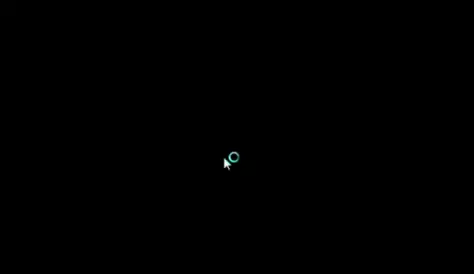
طریقہ 2: مانیٹر چیک
اگر اسکرین پر کچھ بھی نہیں دکھایا جاتا ہے، تو یہ ڈسپلے کی مدد کی جانچ پڑتال کے قابل ہے. اگر ممکن ہو تو، مانیٹر کو کسی دوسرے آلہ پر منسلک کریں اور دیکھیں کہ اگر کچھ اس پر ظاہر کیا جائے گا. ایک ہی وقت میں، مسئلہ ایک پی سی سے ایک اور مانیٹر یا ٹی وی سے منسلک کیا جا سکتا ہے. اس صورت میں، ویڈیو سگنل دوسرے آلہ پر کھلایا جا سکتا ہے، بالترتیب، اہم مانیٹر پر کچھ بھی نہیں ہوگا.

طریقہ 3: وائرس کے لئے نظام کی جانچ پڑتال
بدسلوکی سافٹ ویئر ونڈوز 10 میں ایک سیاہ اسکرین کی ظاہری شکل کا کافی بار بار ہوتا ہے، لہذا ایک اور ممکنہ حل حل وائرس کے نظام کو چیک کرنا ہے. یہ ممکنہ طور پر لائیو ڈسک کا استعمال کرتے ہوئے (مثال کے طور پر، ڈاکٹر ویب سے، جو اپنی سرکاری ویب سائٹ سے ڈاؤن لوڈ کیا جا سکتا ہے)، یا روایتی پورٹیبل افادیت (ایڈواسکر، ڈاکٹر ویبائٹر) کا استعمال کرتے ہوئے محفوظ موڈ میں.نتیجے کے طور پر، ونڈوز 10 محفوظ موڈ میں شروع ہو جائے گا. اگلا، آپ ڈرائیوروں کو دور کرنے کے لئے آگے بڑھ سکتے ہیں. یہ صحیح طریقے سے کیسے کریں، آپ ذیل میں لنک پر اشاعت میں پڑھ سکتے ہیں.
مزید پڑھیں: ویڈیو کارڈ ڈرائیوروں کو حذف کریں
طریقہ 5: سسٹم رول بیک
اگر کوئی مندرجہ بالا طریقوں میں سے کوئی بھی مسئلہ سے چھٹکارا حاصل کرنے میں مدد ملے گی، تو صرف پیداوار صرف پچھلے کام کرنے والے ورژن پر بیک اپ سے نظام کو واپس کرنا ہے، جہاں سیاہ اسکرین نہیں ہوتا. بیک اپ پر مزید تفصیلات ہماری ویب سائٹ پر آرٹیکل سے پایا جا سکتا ہے.
مزید پڑھیں: ونڈوز 10 بیک اپ بیک اپ ہدایات
سیاہ اسکرین کی موجودگی کے وجوہات کافی متنوع ہیں، لہذا یہ کبھی کبھی مخصوص قائم کرنے کے لئے بہت مشکل ہے. لیکن غلطی کی وجہ سے، زیادہ تر معاملات میں، مسئلہ مندرجہ بالا طریقوں کو حل کیا جا سکتا ہے.
